Cara Menggunakan Software VirtualBox Dengan Mudah | VirtualBox adalah Sebuah software yang di gunakan untuk mengistal OS (Operating System) dalam bentuk Simulasi / virtual. Buat kalian yang ingin belajar mengistal sebuah OS Software ini sangat pas, kita bisa mengistal os tanpa harus menggubah data - data di hardisk PC kita.
Selain itu Software ini juga bisa dapat kita gunakan untuk simulasi jaringan yang insyallah akan saya jelaskan pada artikel selanjutnya. Kali ini saya akan menjelaskan bagai mana menggunakan Software ini dari awal pembuatan mesin Virtual sampai tahap pengistalan sebuah OS.
- Buka Software Virtualbox kalian ( saya menggunakan virtualbox bahasa indonesia )
- Klik icon NEW
Isikan
Nama : kalian isikan nama dari mesin yang akan kita buat, contoh Windows 8
Sistem Operasi : kita sesuaikan dengan Os yang akan kita Instal, Contoh Microsoft Windows
Versi : pilih versi Windows 8, sesuaikan degan os yang kalian mau instal, lalu klik lanjut
- Atur seberapa banyak memori akses / RAM pC kita yang akan kita gunakan untuk menjalankan virtual ini nanti jangan sampai melebihi batas warna hijau
- Pilih ciptakan disk baru, klik lanjut
- Pilih VHD ( Virtual Hard Disk ), klik lanjut
- Pilih Dialokasikan secara dinamis, klik lanjut
- Atur kapasitas hardisk virtual lalu klik lanjut
- Klik Buat
- Mesin virtual siap untuk di jalankan.
Cara Menjalankan Mesin Virtual Di VirtualBox
- Sorot mesin virtual yang aru saja jika buat lalu klik Mulai
- Klik lanjut
- Kemudian klik icon yang saya lingkari untuk memilih master OS yang akan kita instal kemudian pilih open
- klik lanjut
- Terakhir klik mulai
- SystemOperasi siap untuk di instal
Note : Jika kalian belum punya software VirtualBox Silakan Download di situs resminya di https://www.virtualbox.org/wiki/DownloadsNih sobat versi vidionya :
Mungkin itu saja yang bisa saya berikan mengenai Cara Menggunakan Software VirtualBox Dengan Mudah, jika ada kesulitan silakan manfaatkan kolom komentar atau bisa kirim email ke Zulfafalah@gmail.com Semoga tutorial diatas dapat di megerti dengan jelas dan semoga bermanfaat .











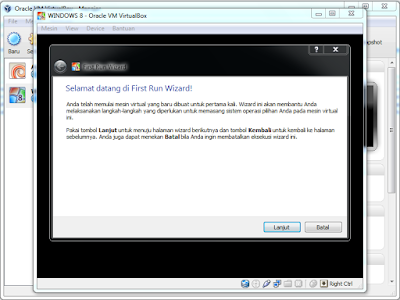











keren dan lengkap, joss deh
ReplyDeleteiya gan makasih.. hanya berusaha agar pembaca jelas
ReplyDeleteThis comment has been removed by a blog administrator.
ReplyDelete